Как да направите панорама във Photoshop

Днес ще говорим за това как да създадете панорамна снимка във Photoshop от няколко снимки.
Първо, имаме нужда от самите снимки. Те се правят по обичайния начин и с конвенционална камера. Само ще трябва да се завъртите малко около оста си. По-добре е тази процедура да се извърши с помощта на статив.
Колкото по-малко е вертикалното отклонение, толкова по-малко грешки ще има при залепване.
Основният момент при подготовката на снимки за създаване на панорама е, че обектите, разположени по границите на всяко изображение, трябва да се „припокриват“ върху следващото.
Във Photoshop всички снимки трябва да бъдат направени с еднакъв размер и запазени в една папка.

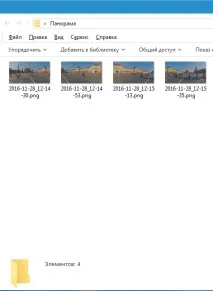
Така че всички снимки се коригират по размер и се поставят в отделна папка.
Нека започнем да залепваме панорамата.
Отидете в менюто"Файл - Автоматизация" и потърсете елемента"Photomerge".
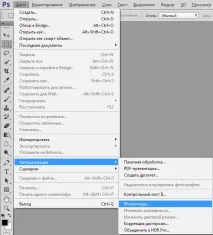
В прозореца, който се отваря, оставете функцията"Автоматично" активирана и натиснете"Преглед". След това търсим нашата папка и избираме всички файлове в нея.
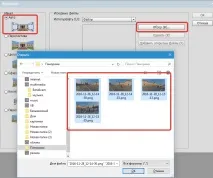
След натискане на бутонаОК избраните файлове ще се появят в прозореца на програмата като списък.
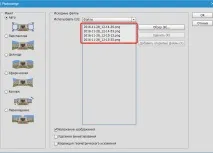
Подготовката е завършена, натиснетеОК и изчакайте завършването на процеса на залепване на нашата панорама.
За съжаление, ограниченията върху линейните размери на снимките няма да ви позволят да ви покажете панорамата в цялата й слава, но в намалена версия тя изглежда така:
Както виждаме, на някои места в изображението има пропуски. Отстранява се много просто.
Първо трябва да изберете всички слоеве в палитрата (като задържитеCTRL ) и ги обединете (щракнете с десния бутон върху някой от избраните слоеве).
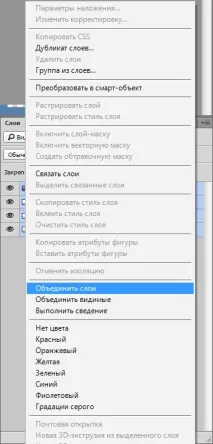
След това задръжтеCTRL и щракнете върху миниатюрата на панорамния слой. На изображението ще се появи селекция.
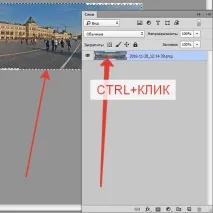
След това обръщаме тази селекция с клавишната комбинацияCTRL+SHIFT+I и отиваме в менюто„Избор – Промяна – Разгъване“.

Задайте стойност на 10-15 пиксела и натиснетеOK.
След това натиснете клавишната комбинацияSHIFT+F5 и изберете запълване със съдържание.
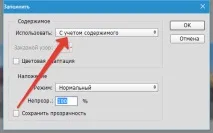
НатиснетеOK и премахнете отметката (CTRL+D ).
Такива композиции са най-добре отпечатани или гледани на монитори с висока разделителна способност. Такъв лесен начин за създаване на панорами е предоставен от нашия любим Photoshop. Наслади се.